Odată cu supravegherea guvernului asupra navigării pe internet a cetățenilor săi, devenind din ce în ce mai „strictă”, ca să spunem așa, auzim din ce în ce mai mult despre guvernul care împiedică site-urile web pe care le consideră „improprii” pentru ca publicul să aibă acces. Cel mai recent exemplu în acest sens este interzicerea pornografiei pe care guvernul indian a cerut furnizorilor de servicii Internet din țară să fie implementată și care a fost deja pusă în aplicare de o grămadă de furnizori de servicii Internet și de operatori de rețea începând cu această scriere.
În afară de problema site-urilor web interzise, există, de asemenea, problema că ISP-urile pot detecta cu ușurință datele dvs., iar mulți furnizori de DNS chiar vând datele dvs. către terți pentru profit sau le folosesc pentru a vă viza cu reclame. Nu este corect, așa că, dacă sunteți în căutarea unei soluții simple și directe la toate aceste probleme, trebuie să fi auzit de serviciul de rezolvare DNS 1.1.1.1 lansat recent de Cloudflare. Deci, pentru a vă ajuta să profitați la maximum de internet, iată cum puteți utiliza Cloudlfare 1.1.1.1 DNS resolver pentru a vă securiza interogările DNS și pentru a vizita site-uri web blocate pe internet.
De ce este bun rezolvatorul DNS 1.1.1.1
Dacă v-ați întrebat de ce serviciul de rezolvare DNS 1.1.1.1 al Cloudflare este ceva ce vă recomandăm, în primul rând, acesta este modul corect de a gândi la serviciile de internet. În al doilea rând, motivele din spatele nostru menționând acest serviciu ca o modalitate excelentă de a accesa un internet nerestricționat sunt multiple, permiteți-mi să le descompun:
- Politica de confidențialitate Cloudflare prevede în mod explicit că vor face acest lucru nu vindeți niciodată datele dvs. către terți.
- Cloudflare afirmă, de asemenea, că va fi nu stocați niciodată informațiile dvs. de identificare personală, și va distruge, de asemenea, jurnalele de depanare și înregistrările de date similare într-o perioadă de 24 de ore.
- Serviciul 1.1.1.1 este în parteneriat cu APNIC (registratorul de internet pentru regiunea Asia Pacific și Oceania) și este complet gratuit de utilizat.
- Spre deosebire de serviciile VPN, care ar putea oferi beneficii similare, nu există limite de utilizare pe 1.1.1.1 și nici măcar nu trebuie să vă înregistrați nicăieri.
- Poti accesați orice site web blocat cu rezolvatorul DNS 1.1.1.1, și, în unele cazuri, este posibil să vedeți că viteza internetului se îmbunătățește și.
Cum se folosește Cloudflare 1.1.1.1 DNS Resolver pe dispozitivele dvs.
Utilizarea unui server DNS diferit de ceea ce este setat în prezent pe dispozitivele dvs. poate suna ca o sarcină gigantică, dar este de fapt destul de simplă și Cloudflare a încercat să o facă și mai ușoară, în special pentru utilizatorii de telefonie mobilă. Totuși, în loc să vă lăsăm un link către articolul nostru despre cum să modificați setările DNS pe sistemul dvs., vă vom prezenta cum să configurați DNS 1.1.1.1 pe toate dispozitivele dvs. Deci, citiți mai departe.
Cum se folosește Cloudflare 1.1.1.1 DNS pe macOS
Configurarea rezolvării DNS 1.1.1.1 pe un Mac este destul de ușoară, chiar dacă implică o grămadă de pași. Pur și simplu urmați pașii menționați mai jos pentru a activa 1.1.1.1 și a rula pe Mac:
- Deschis Preferințe sistem, și căutați servere DNS. Din meniul derulant, selectați Servere DNS.
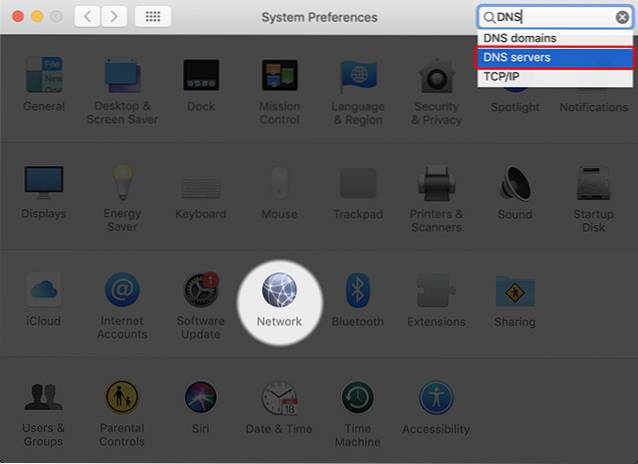
- Aceasta va deschide un ecran care vă arată serverele DNS de pe Mac. Faceți clic pe butonul „+” de sub Servere DNS și introduceți 1.1.1.1
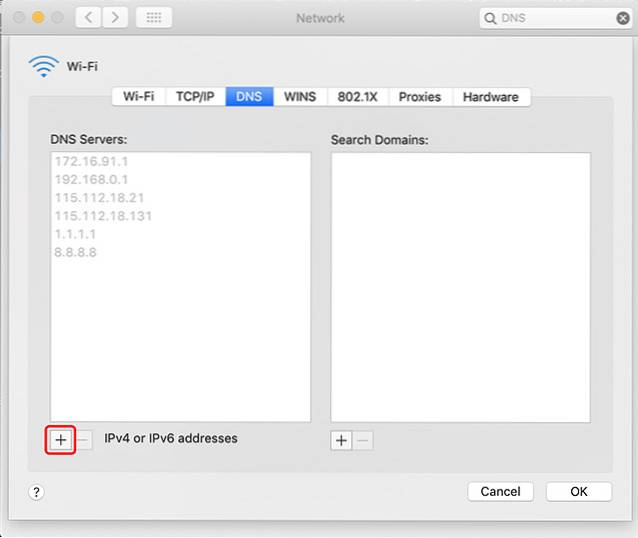
- Faceți din nou clic pe butonul „+” și introduceți 1.0.0.1
- Faceți clic din nou pe butonul „+” și introduceți 2606: 4700: 4700 :: 1111
- Faceți clic pe butonul „+” încă o dată și introduceți 2606: 4700: 4700 :: 1001
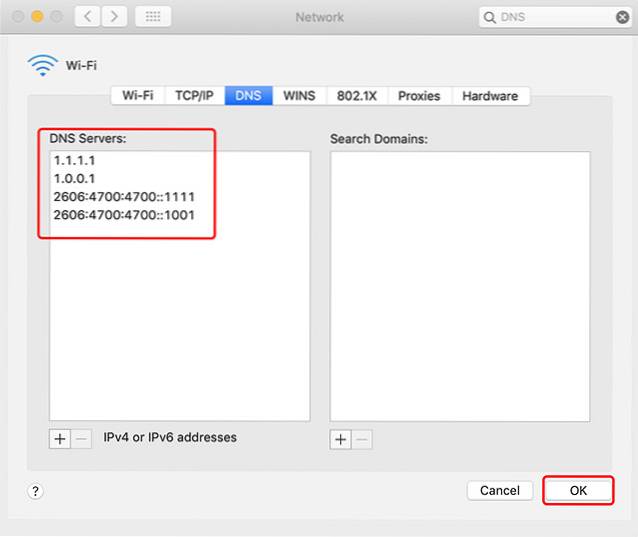
- Faceți clic pe „Ok”, apoi faceți clic pe „Aplicați”.
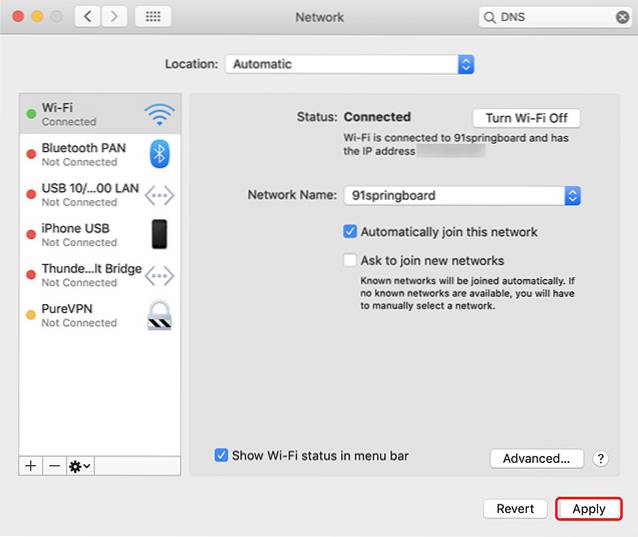
Cam asta este, acum aveți DNS Cloudflare 1.1.1.1 care rulează pe Mac.
Cum se folosește Cloudflare 1.1.1.1 DNS pe Windows
Dacă sunteți utilizator Windows și doriți să configurați rezolvatorul DNS 1.1.1.1 pe sistemul dvs., urmați pașii de mai jos și veți fi în funcțiune în cel mai scurt timp.
- Deschideți Panoul de control și faceți clic pe „Retea si internet.'
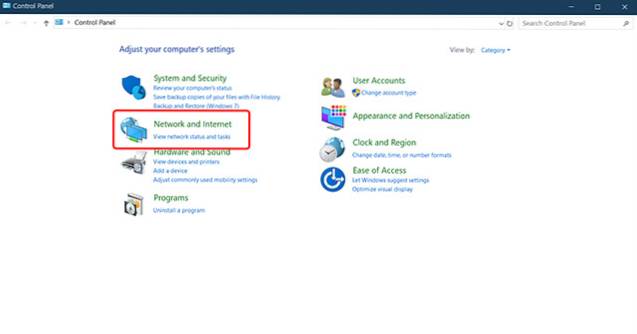
- Accesați „Centru de rețea și partajare” și faceți clic pe „Schimbă setările adaptorului.'
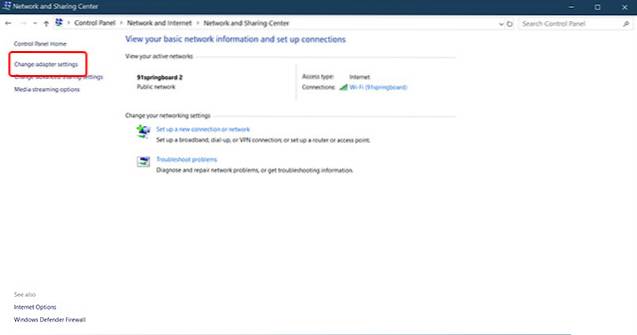
- Acum, faceți clic dreapta pe rețeaua WiFi pe care o utilizați și faceți clic pe „Proprietăți”.
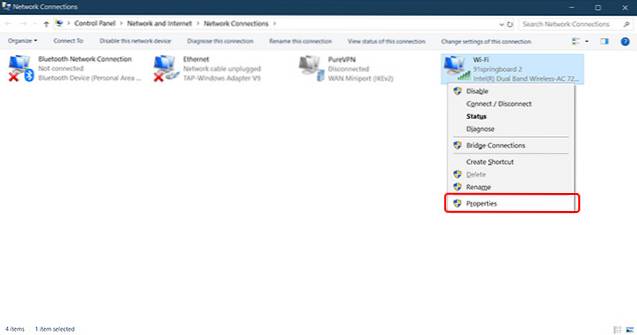
- Selectați IPv4 și faceți clic pe „Proprietăți”.
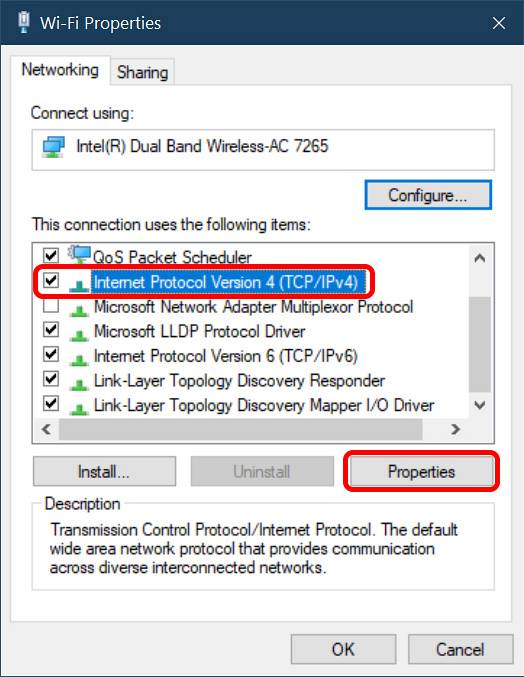
- Click pe 'Utilizați următoarele adrese de server DNS.'
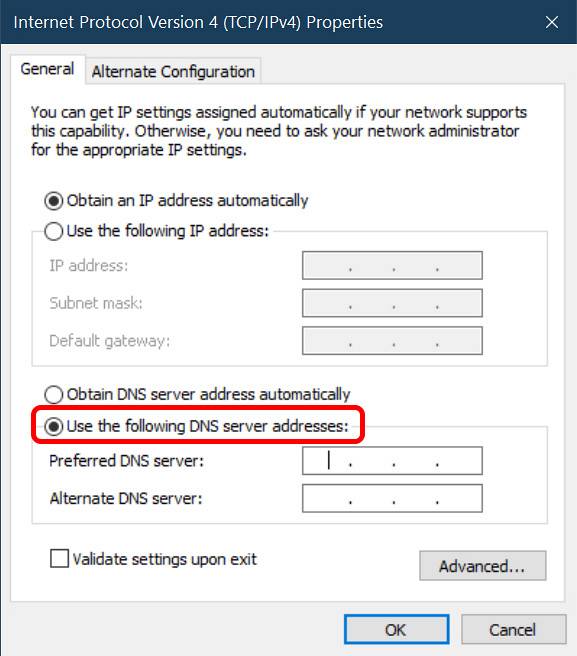
- Înlocuiți adresele cu 1.1.1.1 și 1.0.0.1
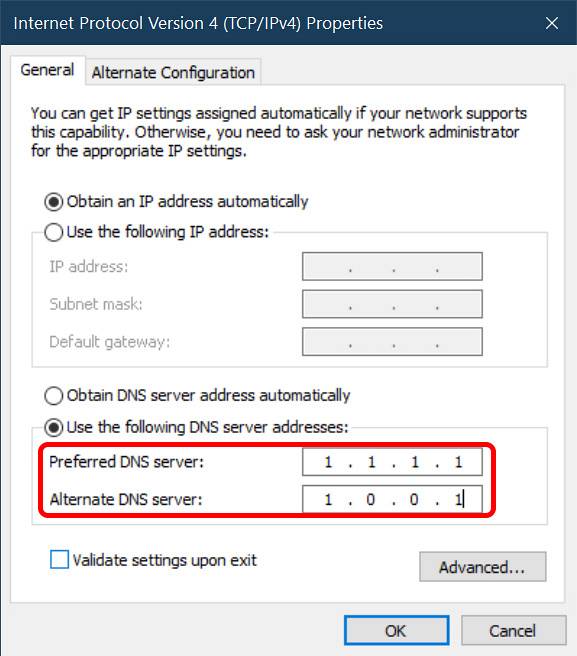
- După ce ați terminat, faceți clic pe 'O.K' și apoi faceți clic pe 'Închide.'
Acum trebuie doar să reporniți browserul și gata, sistemul dvs. va utiliza rezolvatorul DNS 1.1.1.1.
Cum se folosește Cloudflare 1.1.1.1 DNS pe iPhone
Utilizarea Cloudflare 1.1.1.1 DNS pe iPhone este destul de simplă și există de fapt două metode pe care le puteți folosi în funcție de ceea ce vă simțiți confortabil.
Utilizați Cloudflare 1.1.1.1 DNS pe iPhone cu aplicația Cloudflare DNS
Cea mai ușoară metodă de a utiliza serviciul DNS 1.1.1.1 pe iOS este de a utiliza pur și simplu aplicația dedicată lansată de Cloudflare pentru iOS. Funcționează cam ca o aplicație VPN și vă direcționează tot traficul de internet prin DNS 1.1.1.1 în timp ce aplicația este activă.
- Instalați aplicația DNS 1.1.1.1 pe iPhone din App Store.
- După ce ați terminat, pur și simplu lansați aplicația, permiteți-i să creeze un profil VPN și să activați VPN-ul.
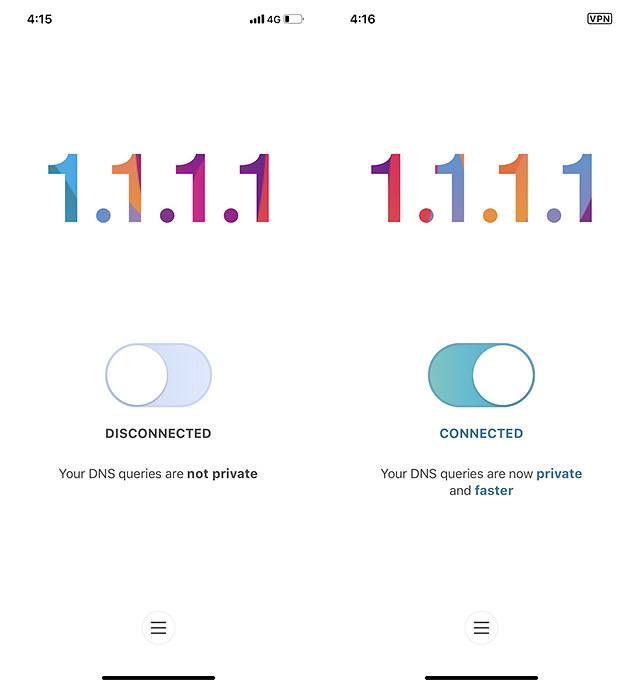
Asta este. Toate cererile dvs. de rețea vor fi acum direcționate prin DNS 1.1.1.1.
Utilizați Cloudflare 1.1.1.1 DNS pe iOS modificând setările DNS
Alternativ, puteți edita setările DNS de pe iPhone pentru a nu fi nevoie să porniți aplicația DNS de fiecare dată când aveți nevoie de acces deblocat la internet. Iată cum puteți face asta.
- Pe iPhone, mergeți la Setări, și apăsați pe WiFi. Aici, atingeți rețeaua WiFi pe care o utilizați.
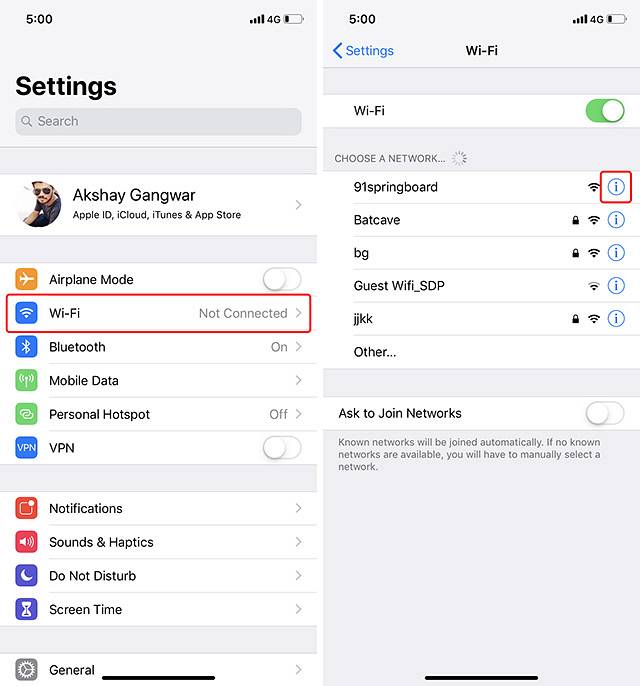
- În interiorul setărilor, atingeți Configurați DNS, și apoi apăsați pe Manual.
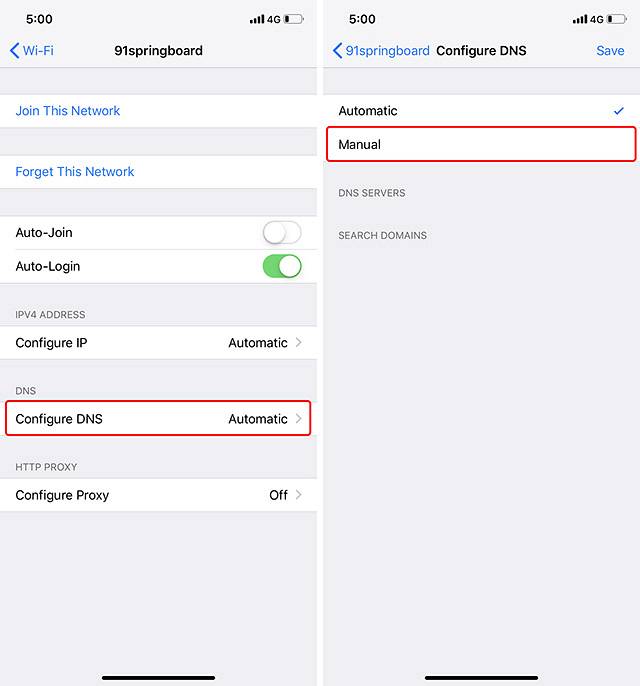
- Ștergeți orice setări DNS existente, apoi adăugați noi înregistrări DNS atingând „+ Adauga server”Buton.
- Adăugați două înregistrări DNS: 1.1.1.1 și 1.0.0.1
- Apoi, adăugați încă două înregistrări DNS: 2606: 4700: 4700 :: 1111 și 2606: 4700: 4700 :: 1001
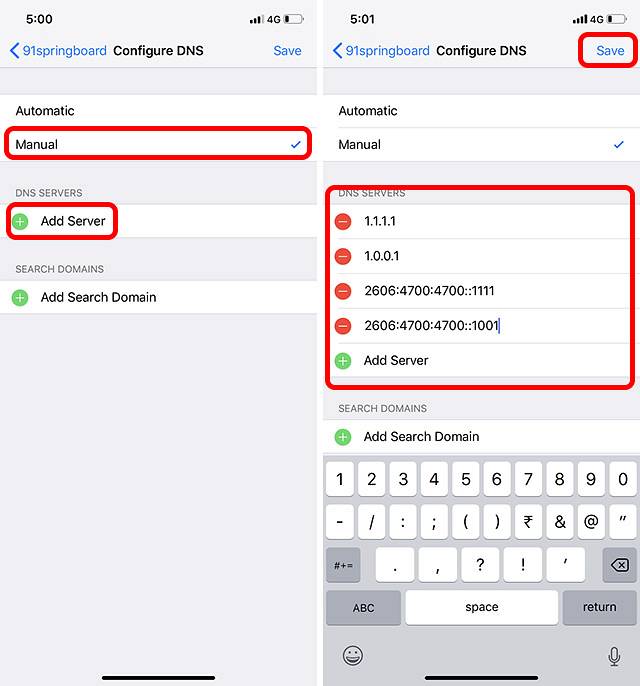
- Apăsați pe 'Salvați' buton.
Gata, iPhone-ul dvs. va folosi acum serverul DNS 1.1.1.1 pentru a accesa internetul și veți putea naviga pe internet fără să vă faceți griji că furnizorul DNS vinde datele dvs..
Cum se folosește Cloudflare 1.1.1.1 DNS pe Android
Dacă utilizați un telefon Android, metoda de a utiliza 1.1.1.1 ca DNS este la fel de simplă ca și pe iOS. Urmați pașii de mai jos:
- Instalați aplicația DNS 1.1.1.1 pe telefonul dvs. din Magazin Play.
- Permiteți-i să creeze un profil VPN, apoi activați comutatorul.
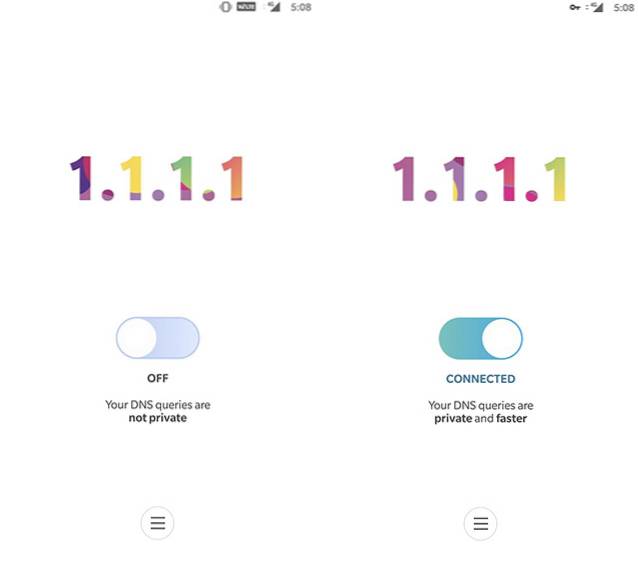
Gata, toate datele dvs. de navigare vor fi acum direcționate prin serverele DNS Cloud.11.1.1 și veți putea naviga liber pe internet.
Cum să configurați routerul pentru a utiliza DNS 1.1.1.1
Dacă utilizați mai multe dispozitive în rețeaua dvs. și cel mai probabil sunteți, este mai ușor să schimbați doar setările routerului pentru a utiliza 1.1.1.1. Din fericire, nici acest lucru nu este dificil. Urmați pașii de mai jos și veți fi gata:
- În timp ce sunteți conectat la rețeaua WiFi sau Ethernet, introduceți adresa gateway-ului routerului în browser. Aceasta este de obicei 192.168.1.1 sau 192.168.0.1. Îl puteți găsi pe router sau prin simpla căutare a numelui și modelului routerului pe Google.
- Găsiți setările DNS pagina aici și notați setările DNS existente în cazul în care trebuie să reveniți la acestea mai târziu.
- Acum înlocuiți aceste setări cu 1.1.1.1 și 1.0.0.1 pentru IPv4 și 2606: 4700: 4700 :: 1111 și 2606: 4700: 4700 :: 1001 pentru IPv6.
- Salvați setările și reporniți routerul.
Gata, routerul dvs. va folosi acum DNS-ul 1.1.1.1 pentru a rezolva interogările dvs. pe internet și veți putea obține acces nerestricționat la site-urile web interzise.
Accesați cu ușurință site-urile web blocate cu DNS 1.1.1.1 din Cloudflare
Deci, acestea au fost toate modalitățile prin care puteți configura și utiliza serviciul DNS Cloud.11.1.1 de pe dispozitivele dvs. Puteți configura individual 1.1.1.1 pe dispozitivele dvs. sau puteți alege să schimbați pur și simplu setările DNS de pe routerul propriu-zis pentru a obține automat toate dispozitivele dvs. să utilizeze DNS 1.1.1.1 în loc de orice DNS utilizați în prezent. Sperăm că acest ghid vă va ajuta să utilizați internetul fără restricții și fără să vă faceți griji că furnizorul dvs. DNS vă vinde datele către terți. Dacă întâmpinați probleme în timpul configurării DNS 1.1.1.1 pe dispozitivele dvs., anunțați-ne în comentariile de mai jos și vom încerca să vă ajutăm.
 Gadgetshowto
Gadgetshowto



